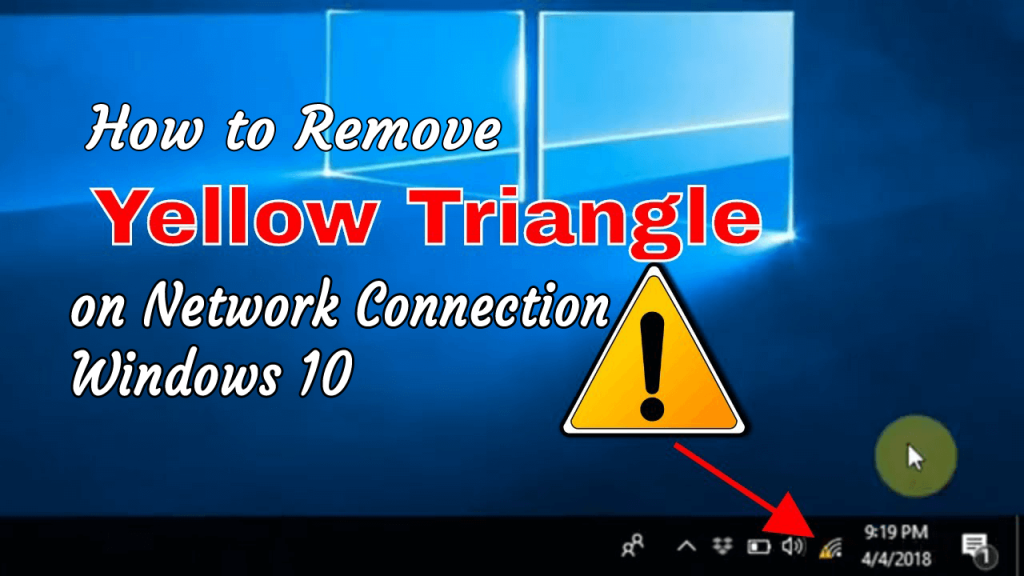
Não é possível navegar na Internet devido ao ponto de exclamação do triângulo amarelo no ícone Rede ? Olhando para o que deu errado e como corrigir o triângulo amarelo no ícone da rede?
Então, infelizmente, este blog é para você.
Neste post conheça as informações completas sobre o que significa esse triângulo amarelo? Por que você recebe um triângulo amarelo com um ponto de exclamação? E como remover o triângulo amarelo na conexão de rede?
Vamos começar…!
O que significa triângulo amarelo com ponto de exclamação?
O triângulo amarelo com um ponto de exclamação significa conectividade com a Internet limitada ou sem conectividade com a Internet.
Seus pontos de exclamação na conexão de rede indicam claramente que o dispositivo está conectado à WLAN, mas não há conexão com a Internet e há muitos motivos diferentes responsáveis pelo problema.
Por que minha conexão com a Internet tem um ponto de exclamação no Windows 10?
Existem muitos motivos diferentes pelos quais a conexão com a Internet tem um ponto de exclamação, como driver de rede desatualizado, conflito interno de aplicativos, conflito de recursos do sistema e muito mais.
O Windows 10 e a versão anterior do Windows contém um recurso através do qual detecta a conexão com a Internet disponível. E, quando esse recurso de conexão automática enfrenta algum problema, ele começa a mostrar um ponto de exclamação amarelo no ícone da rede.
Se você estiver usando um servidor proxy ou filtragem de conexão, esse é um problema bastante frustrante, mas felizmente existem correções que funcionam para você remover o triângulo amarelo na conexão de rede.
Abaixo siga as correções dadas uma a uma com cuidado.
Como faço para corrigir o triângulo amarelo no meu ícone de rede Windows 10?
Índice
Solução 1: corrigir o sinal limitado da Internet por meio do Editor do Registro
Bem, modificar manualmente o registro é bastante complicado, portanto, siga as correções com cuidado, pois um pequeno erro pode danificar todo o seu sistema.
Siga os passos para fazê-lo:
- Abra o Editor do Registro.
- Encontre a chave de registro fornecida abaixo:
- HKEY_LOCAL_MACHINE\SOFTWARE\Policies\Microsoft\Windows\Network Connections
Nota: Caso a chave de registro acima não esteja disponível, basta criá-la.
- Vá para o painel direito e crie um novo valor DWORD com o nome NC_DoNotShowLocalOnlyIcon . Defina-o para 1.
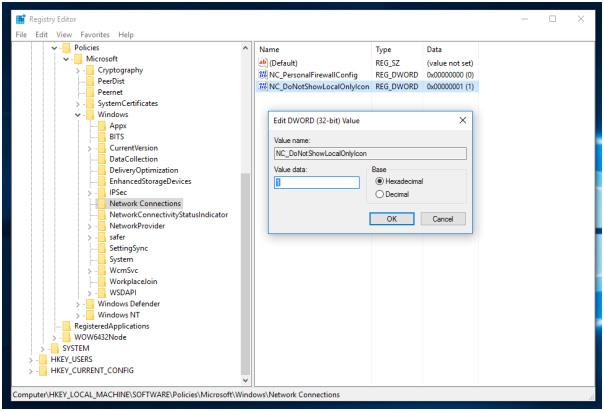
- Depois disso, feche o Editor do Registro e reinicie o shell do Explorer ou você também pode reiniciar o Windows.
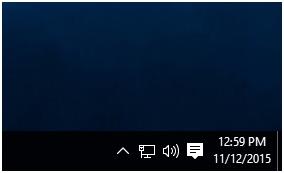
Você verá que a sobreposição amarela desaparecerá. Você também pode aplicar esse truque no Windows 7, Windows 8 e Windows 8.1.
Solução 2: execute o solucionador de problemas de rede para corrigir problemas de conexão com a Internet
O solucionador de problemas de rede é o conjunto integrado de solução de problemas de rede projetado para se livrar de todos os tipos de problemas de conexão de rede do Windows 10 . Aplique as etapas abaixo para executar este solucionador de problemas:
1: Vá para a caixa de pesquisa do seu sistema e procure o solucionador de problemas de rede e, no resultado da pesquisa, escolha Identificar e reparar problemas de rede
2: Agora, você deve seguir a janela do solucionador de problemas para corrigir os problemas de rede do Windows 10
Após aplicar a solução de problemas, se você não conseguir corrigir os problemas de conexão com a Internet, precisará redefinir a pilha TCP/IP, liberar o endereço IP, renovar o endereço IP e, por fim, liberar e redefinir o cache do resolvedor do cliente DNS.
Para executar todos esses truques, você deve ir para o próximo método.
Solução 3: execute os comandos de rede
Depois de aplicar o solucionador de problemas de rede, tente executar os comandos de rede fornecidos abaixo. Observa-se que a combinação de executar essas duas coisas, ou seja , solução de problemas de rede e comandos de rede, eliminará esse problema.
Os comandos são:
- Redefina a pilha TCP/IP.
- Libere o endereço IP.
- Renove o endereço IP.
- Esvazie e redefina o cache do resolvedor do cliente DNS.
Como executar comandos de rede como um profissional?
Antes de tudo, você deve abrir a janela de comando com permissão de administrador. Para fazer isso, vá ao menu Iniciar , procure o cmd , clique com o botão direito do mouse no cmd da lista e escolha Executar como administrador . Se alguma janela de confirmação for exibida, selecione Sim .
Agora, no prompt de comando, você deve executar os comandos abaixo, um por um. Você deve executar esses comandos na ordem listada:
No prompt de comando, digite netsh Winsock reset e pressione a tecla Enter para executar este comando.
- Digite netsh int ip reset e pressione a tecla Enter .
- Digite ipconfig /release e pressione Enter.
- Em seguida, digite ipconfig /renew e pressione Enter.
- Digite ipconfig /flushdns e pressione Enter.
Depois de executar todos os comandos fornecidos acima, verifique o problema.
Solução 4: tente redefinir a rede
Com a ajuda do recurso de redefinição de rede, você pode se livrar desse problema.
Observação: esse método removerá todos os adaptadores de rede instalados e as configurações.
1: Clique no botão Iniciar e escolha Configurações
2: Escolha Rede e Internet e selecione Status -> Redefinição de rede e clique em Redefinir agora finalmente Sim
Solução 5: desative o firewall
Tente depois de desabilitar o Firewall, para desligar o Firewall você deve seguir os passos abaixo com cuidado:
1: Vá para o Painel de Controle e navegue até o Firewall do Windows .
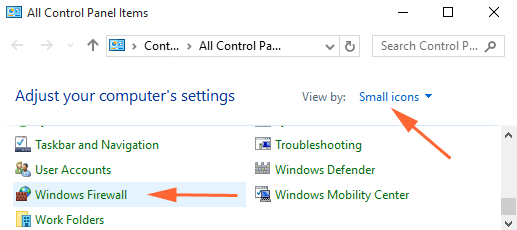
2: Agora, clique no link Ativar ou desativar o Firewall do Windows que está presente na margem esquerda.
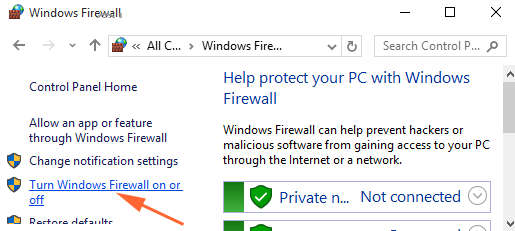
3: Você verá as configurações Personalizar, a partir daqui você deve selecionar o círculo redondo presente junto com o Desativar o firewall.
4: Por fim, clique no botão Ok e reinicie o sistema para verificar o problema.
Solução 6: atualize o driver de rede
Às vezes, o driver desatualizado também pode causar um problema de acesso limitado ou inexistente à Internet . Além disso, o driver do adaptador pode ficar corrompido e causar conexões irregulares e outros problemas.
Portanto, aqui é sugerido atualizar e baixar o driver de rede mais recente ou atualizar o driver com a atualização mais recente.
Siga os passos para fazê-lo:
- Vá para Gerenciador de dispositivos > clique com o botão direito do mouse no adaptador de rede > selecione "Atualizar driver"
- Agora selecione ' Pesquisar automaticamente por software de driver atualizado' e aguarde a conclusão do processo.
Se o driver não for encontrado, acesse o site oficial do fabricante do adaptador de rede. E baixe o driver para o modelo do adaptador e atualize-o manualmente.
No entanto, você também pode atualizar o driver automaticamente e, para isso, execute o Driver Easy , isso ajuda você a atualizar o driver em apenas alguns cliques.
Obter Driver Easy para atualizar o driver automaticamente
Verifique a integridade do seu PC/laptop Windows
Se, no caso do Windows PC/laptop estiver lento ou recebendo erros persistentes do computador, é melhor executar a PC Reparar Ferramenta . Esta é uma ferramenta de reparo avançada que, apenas digitalizando uma vez, detecta e corrige vários erros persistentes do computador.
Com isso, você também pode corrigir erros de DLL, erros de registro, erros de BSOD, evitar infecções por vírus ou malware, reparar os arquivos corrompidos do sistema Windows e muitos outros.
Isso não apenas corrige os erros do computador, mas também otimiza o desempenho do PC com Windows como um novo.
Obtenha o PC Repair Tool, para otimizar o desempenho do PC com Windows
Conclusão:
Portanto, essas são as correções que funcionam para você remover o triângulo amarelo na conexão de rede no Windows 10.
Experimente as correções fornecidas uma a uma com cuidado para corrigir o problema do triângulo amarelo na conexão com a Internet no Windows 10.
Além disso, se sua conexão com a Internet estiver lenta, leia nosso guia completo para corrigir a conexão lenta com a Internet no Windows 10 .
Espero que depois de seguir as correções o problema seja resolvido.

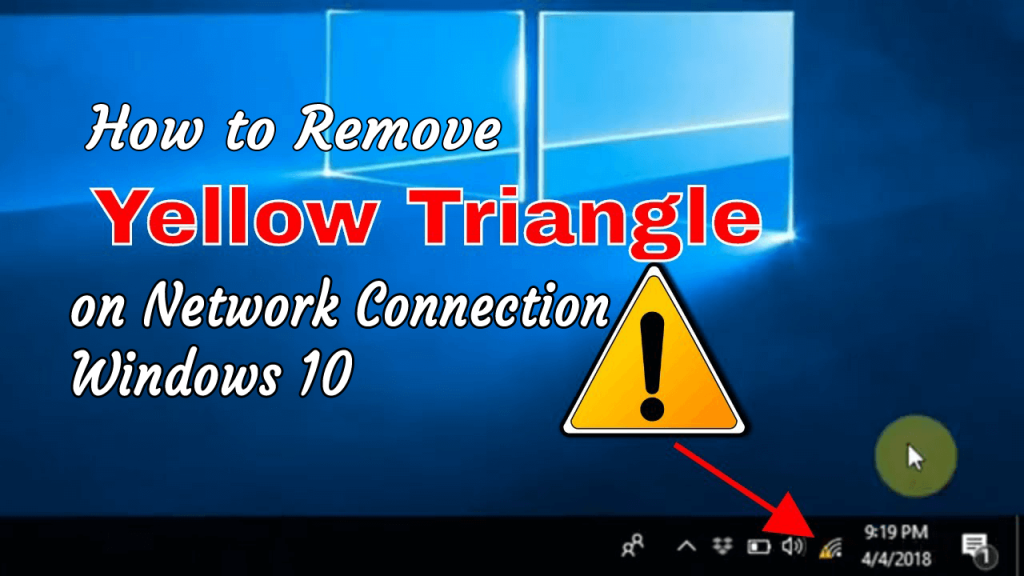
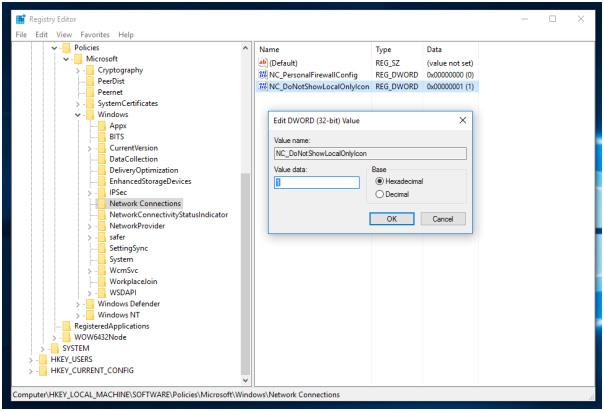
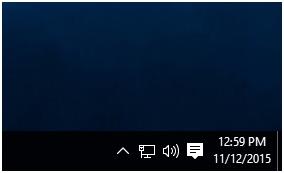
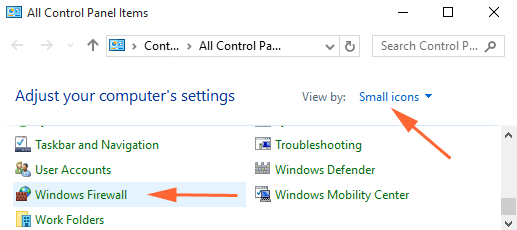
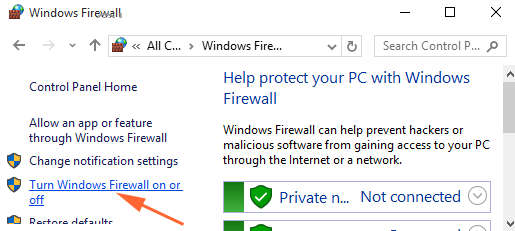

![[RESOLVIDO] Erros do Call of Duty Advanced Warfare - travando, travando, FPS baixo e mais [RESOLVIDO] Erros do Call of Duty Advanced Warfare - travando, travando, FPS baixo e mais](https://luckytemplates.com/resources1/images2/image-6547-0408150359208.png)

![Como corrigir o erro 3000 do Twitch? [100% resolvido] Como corrigir o erro 3000 do Twitch? [100% resolvido]](https://luckytemplates.com/resources1/images2/image-8735-0408151115015.png)
![[RESOLVIDO] Erros do American Truck Simulator: Crash, Steam_Api64.Dll está ausente e mais [RESOLVIDO] Erros do American Truck Simulator: Crash, Steam_Api64.Dll está ausente e mais](https://luckytemplates.com/resources1/images2/image-8887-0408151238368.png)

![[RESOLVIDO] Como corrigir League Of Legends d3dx9_39.dll ausente, erro DirectX [RESOLVIDO] Como corrigir League Of Legends d3dx9_39.dll ausente, erro DirectX](https://luckytemplates.com/resources1/images2/image-4059-0408151106351.png)

